متن آینه در مایکروسافت ورد
هنگام کار با MS Word لازم است متن را بچرخانید، نه همه کاربران می دانند که چگونه این کار را انجام دهند. برای حل این مشکل به طور موثر، باید متن را به صورت مجموعه ای از حروف در نظر بگیریم، بلکه به عنوان یک شی. در این شیء است که شما می توانید دستکاری های مختلف، از جمله چرخش در اطراف محور در هر جهت دقیق یا خودسرانه انجام دهید.
موضوع تبدیل متن که قبلا آن را مورد بحث قرار داده ایم، در مقاله ای که می خواهم در مورد چگونگی ایجاد یک تصویر آینه از متن در Word صحبت کنم. وظیفه، اگر چه به نظر پیچیده تر است، با روش مشابه و چند کلیک جدید مواجه می شود.
متن را به فیلد متن وارد کنید
1. یک فیلد متنی ایجاد کنید. برای انجام این کار، در نوار "Insert" در گروه "Text"، گزینه "Text field" را انتخاب کنید.
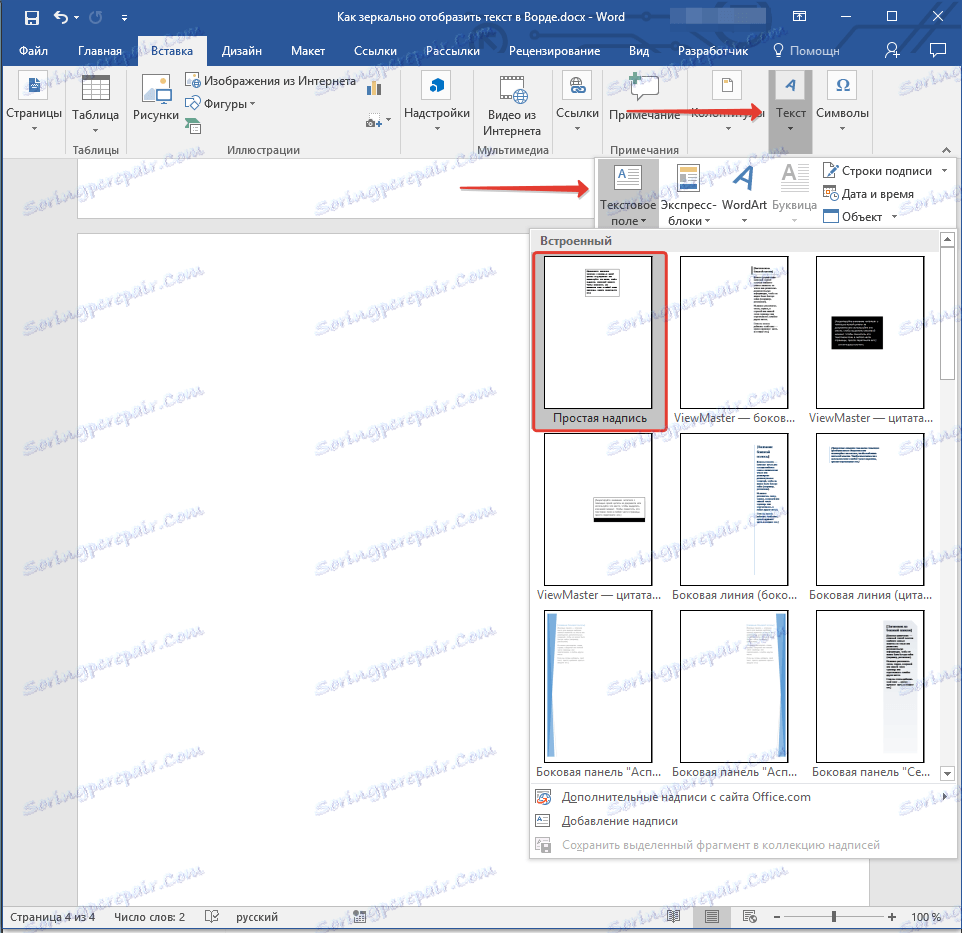
2. متن را که می خواهید آینه را کپی کنید ( CTRL + C ) کپی کنید و در قسمت متن قرار دهید ( CTRL + V ). اگر متن هنوز چاپ نشده است، آن را مستقیما در جعبه متن وارد کنید.
3. انجام دستکاری های لازم در متن درون فیلد متن - فونت، اندازه، رنگ و سایر پارامترهای مهم را تغییر دهید.
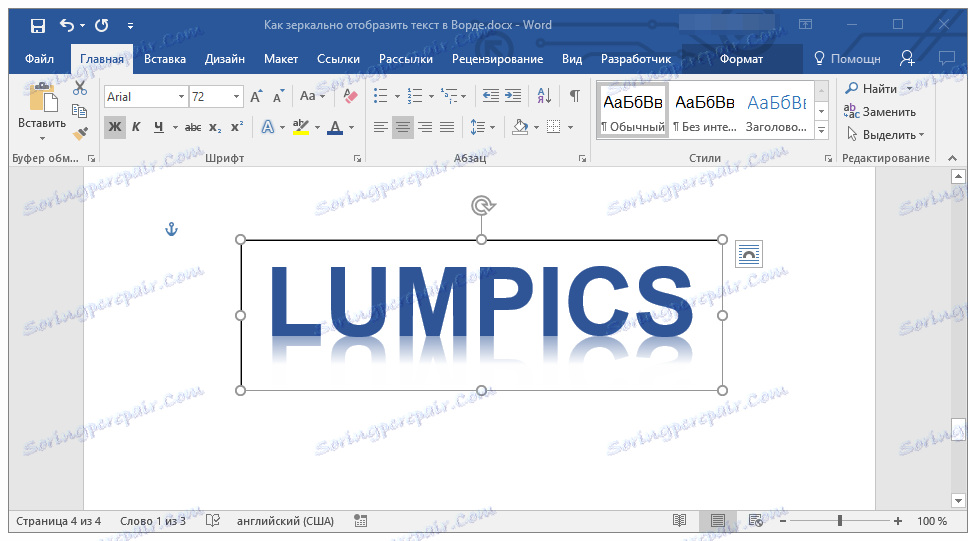
درس: چگونه فونت را در Word تغییر دهید
متن آینه
متن را می توان در دو جهت آشکار کرد - نسبتا عمودی (از چپ به راست) و محور افقی (بالا به پایین). در هر دو مورد، این را می توان با استفاده از ابزار در برگه Format ، که در نوار دسترسی سریع پس از اضافه کردن شکل ظاهر می شود انجام می شود.
1. برای باز کردن برگه فرمت دوبار کلیک کنید.
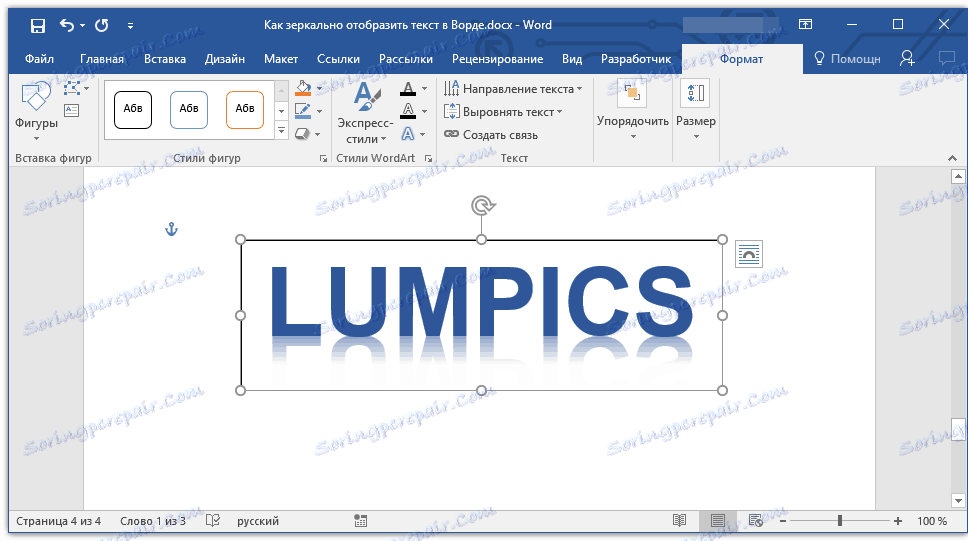
2. در گروه "ترتیب" روی دکمه "چرخاندن" کلیک کنید و "تلنگر چپ به راست" (بازتاب عمودی) یا "تلنگر بالا به پایین" (انعکاس افقی) را انتخاب کنید.
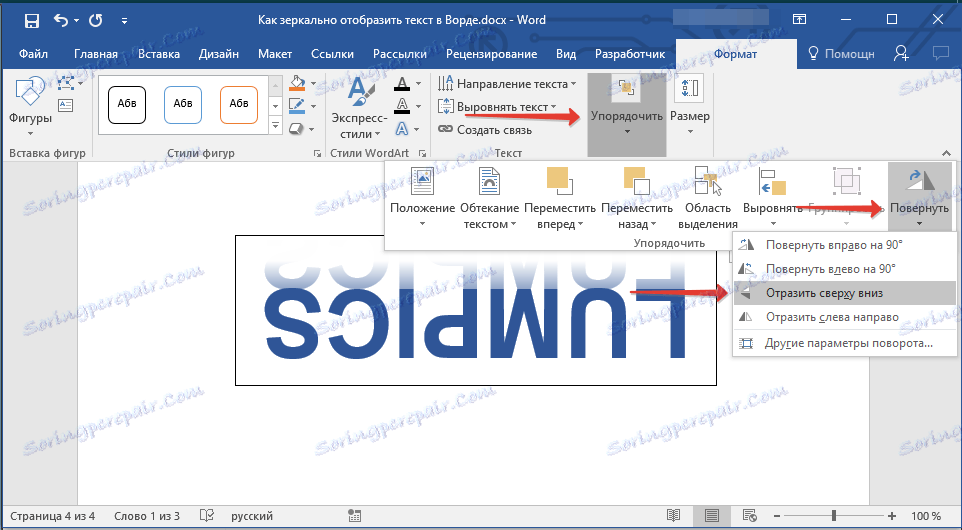
3. متن داخل جعبه متن آینه می شود.

جعبه متن را شفاف کنید، برای انجام این کار، این مراحل را دنبال کنید:
- در داخل فیلد راست کلیک کنید و دکمه "Contour" را کلیک کنید
- در منوی کشویی گزینه "No contour" را انتخاب کنید .
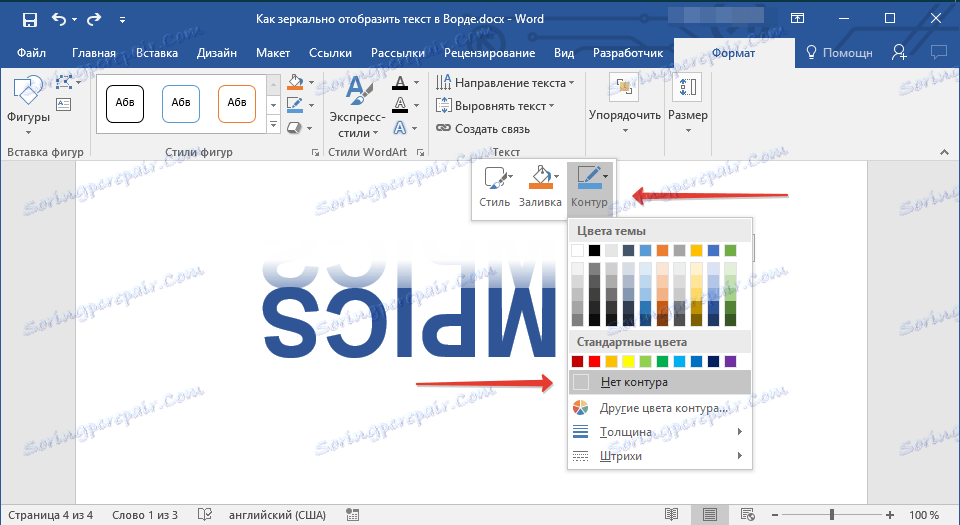
بازتاب افقی نیز می تواند به صورت دستی انجام شود. برای انجام این کار، لبه های بالا و پایین شکل متن را تغییر دهید. به این ترتیب، شما باید بر روی نشانگر وسط روی چهره بالا کلیک کنید و آن را پایین بیاورید و آن را زیر چهره قرار دهید. شکل فیلد متن، فلش چرخش آن نیز زیر است.
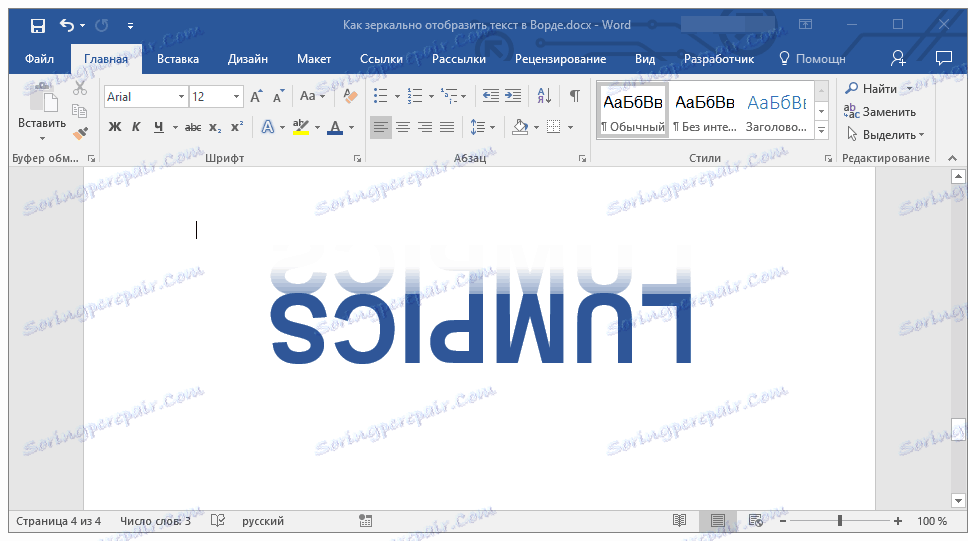
حالا شما می دانید که چگونه متن را در ورد آشکار کنید.